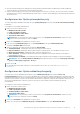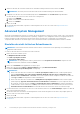Users Guide
Table Of Contents
- Dell Command | Configure Version 4.4 – Benutzerhandbuch
- Einführung in Dell Command | Configure 4.4
- Konformität mit der Windows SMM Security Mitigations Table (WSMT) für Dell Command | Configure 4.4
- Verwendung der grafischen Benutzeroberfläche für Dell Command | Configure 4.4
- Zugriff auf Dell Command | Configure in Windows-System
- Zugriff auf Dell Command | Configure in Linux
- Dateien und Ordner von Dell Command | Configure
- Zugriff auf die Dell Command | Configure GUI
- Erstellen eines BIOS-Pakets unter Verwendung der GUI
- Konfigurieren der allgemeinen Einstellungen
- Konfigurationsoptionen
- Konfigurieren des Setup, des Systems und der Festplattenlaufwerk-Kennwörter
- Löschen von Kennwörtern für Setup, System und Festplattenlaufwerk über das vorhandene Kennwort
- Bildschirm „Kennwortschutz“
- Konfigurieren der Option autoon
- Konfigurieren der Startreihenfolgeoption
- Bildschirm „Startreihenfolge“
- Hinzufügen eines neuen Geräts zur Startreihenfolge
- Startreihenfolgetyp
- Konfigurieren der Option primarybatterycfg
- Konfigurieren der Option advbatterychargecfg
- Konfigurieren der Option peakshiftcfg
- Optionen für die Kennwortkonfiguration
- Konfigurieren der Option keyboardbacklightcolor
- Advanced System Management
- Validierung der BIOS-Option
- Exportieren der BIOS-Konfiguration
- Zielsystemkonfiguration
- Protokolldetails im Paketverlauf
- Fehlerbehebungsszenarien in Dell Command | Configure 4.4

Validierung der BIOS-Option
Sie können die Optionen eines BIOS-Pakets mit der Konfiguration des Hostsystems mit die Option Validieren validieren. Sie können die
Einstellungen eines Multiplattformpakets, eines lokalen Systempakets oder eines gespeicherten Pakets validieren. Sie können alle Optionen
validieren, mit Ausnahme der Optionen bootorder, SysPwd und setuppwd.
Validierung eines Multiplattform-Pakets oder eines gespeicherten
Pakets
So überprüfen Sie die Optionen eines Multiplattform- oder gespeicherten Pakets:
Auf dem Bildschirm Multiplattform-Paket erstellen klicken Sie auf Validieren.
● Wenn die Option und der konfigurierte Wert auf dem Hostsystem unterstützt sind, wird in der Spalte Status ein grünes Häkchen
angezeigt.
● Wenn die Option unterstützt wird und falls der konfigurierte Wert nicht auf dem Hostsystem unterstützt wird, dann wird ein rotes X in
der Spalte Status angezeigt.
● Alle nicht unterstützten Optionen sind grau unterlegt, und die Spalte Status bleibt leer.
● Alle unterstützten Optionen auf dem Hostsystem werden hervorgehoben, und die Spalte Status bleibt leer mit dem Feld
Einzustellender Wert als Nicht angegeben.
Validierung eines lokalen Systempakets
So validieren Sie die Optionen eines lokalen Systempakets:
Klicken Sie auf dem Bildschirm Lokales Systempaket erstellen auf Validieren.
● Alle auf dem Hostsystem anwendbaren Optionen sind hervorgehoben. Ein grünes Häkchen wird in der Spalte Status angezeigt.
● Alle nicht unterstützten Optionen sind grau unterlegt, und die Spalte Status bleibt leer.
ANMERKUNG:
Sie können die unterstützten Optionen auf dem Hostsystem konfigurieren, auch nachdem Sie das lokale
Systempaket validieren.
Exportieren der BIOS-Konfiguration
Sie können eine individuell angepasste Konfiguration exportieren, um dieselben Einstellungen auf einem Ziel-Client-System anzuwenden
Sie können sowohl unterstützte als auch nicht unterstützte Optionen exportieren. Sie können bestimmte Optionen (asset und
propowntag) ohne Angabe von Werten exportieren.
So exportieren Sie eine Option:
Markieren Sie das Kontrollkästchen Einstellungen übernehmen der entsprechenden Option, und exportieren Sie sie dann in einem der
folgenden Formate:
● Eigenständige ausführbare Datei – klicken Sie auf EXPORT.EXE zum Exportieren der Konfigurationseinstellungen als SCE (EXE-
Datei). Weitere Informationen finden Sie im Bildschirm Setup-, System- oder Festplattenkennwort.
● Bericht: Klicken Sie auf Bericht, um die Konfigurationseinstellungen als schreibgeschützte HTML-Datei zu exportieren.
● Konfigurationsdatei: Klicken Sie auf EXPORT CONFIG, um die Konfigurationseinstellungen als CCTK- oder INI-Datei zu exportieren.
ANMERKUNG:
Zum Anzeigen und Konfigurieren der Optionen auf der Benutzeroberfläche, doppelklicken Sie auf die CCTK-
Datei.
● Shell-Skript: Das Shell-Skript wird am selben Ort erzeugt, auf den die SCE-Datei exportiert wird und enthält die gleiche Konfiguration
wie die der SCE-Datei. Das Shell-Skript wird verwendet, um ein System zu konfigurieren, auf dem das Linux-Betriebssystem
ausgeführt wird.
Exportieren der Datei SCE (EXE)
Führen Sie folgende Schritte durch, um die BIOS-Konfiguration zu exportieren:
1. Klicken Sie auf die Option EXPORT.EXE zum Exportieren der BIOS-Konfiguration als eine .exe-Datei.
Verwendung der grafischen Benutzeroberfläche für Dell Command | Configure 4.4
19